Cara Murah Membuat Atau Menulis Pecahan (Per) Di Microsoft Word
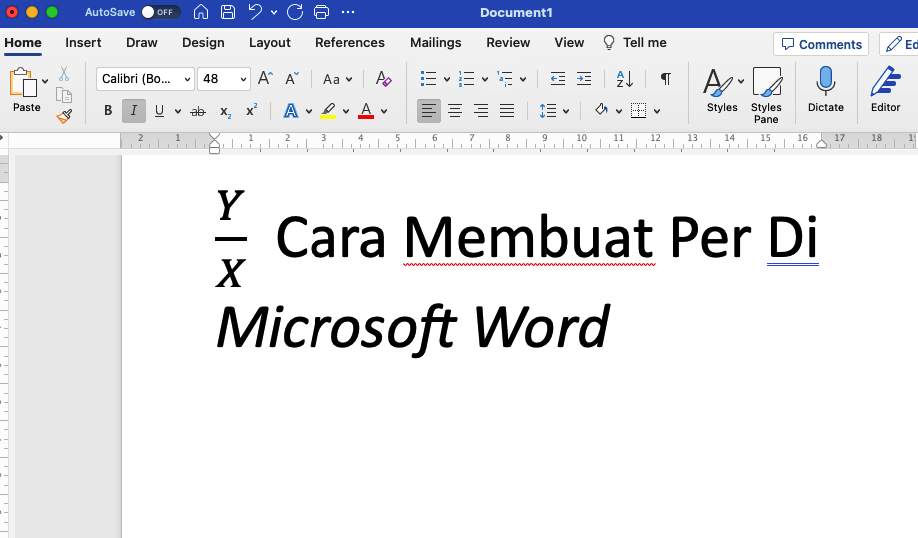
Cara membuat per di word sebenarnya tidak sulit, karena pastinya sudah tersedia pada fitur software tersebut. Per atau tanda bagi bisa dikatakan sebagai simbol matematika. Karena kita tahu bahwa per sering digunakan di dalam bidang matematika. Lalu bagaimana cara menulisnya di microsoft Word ? Kita akan pelajari selengkapnya di artikel ini.
Menulis per sama saja dengan membuat pecahan. Yaitu ada pembilang (angka di bagian atas) dan penyebut (angka di bagian bawah). Per terkadang juga bisa ditulis dengan garis miring. Namun untuk penulisan yang berhubungan matematis per ditulis mendatar. Langsung saja berikut beberapa cara penulisan tanda bagi atau per di word.
Cara Membuat Per Di Word Dengan Microsoft Equation
Microsoft Equation merupakan salah satu fitur yang ada di Microsoft Word yang memungkinkan penggunaanya untuk menuliskan rumus matematika atau ilmu eksak lainnya dengan mudah. Fitur ini bisa kita manfaatkan untuk membuat atau menulis tanda bagi (per).
Langkah menggunakan fitur Equation di word sudah pernah kita bahas pada artikel cara membuat pangkat di word tempo hari. Berikut caranya :
1# – Dari lembar kerja Microsoft Word, klik menu Insert pada bar menu kemudian pilih Equation
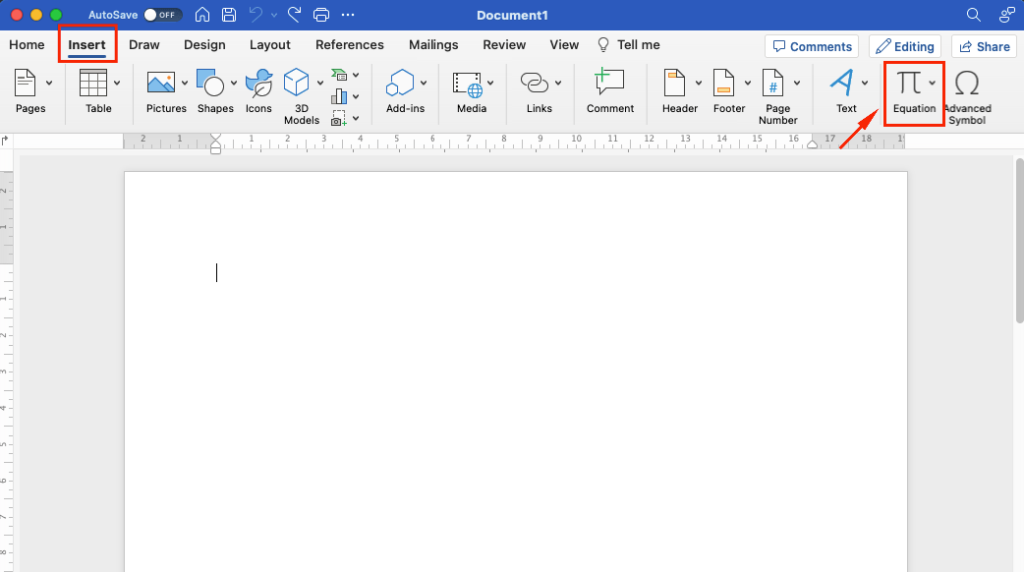
2# – Klik pada simbol Equation, maka secara otomatis akan muncul Format Equation seperti gambar berikut.
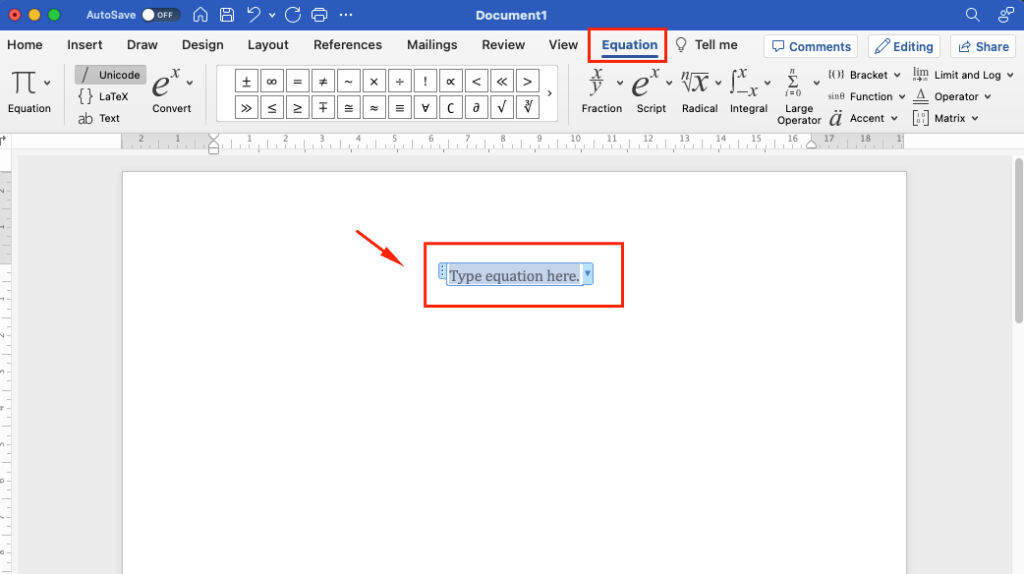
3# – Untuk membuat tanda bagi atau per, pilih menu Fraction dan pilih bentuk yang anda mau.
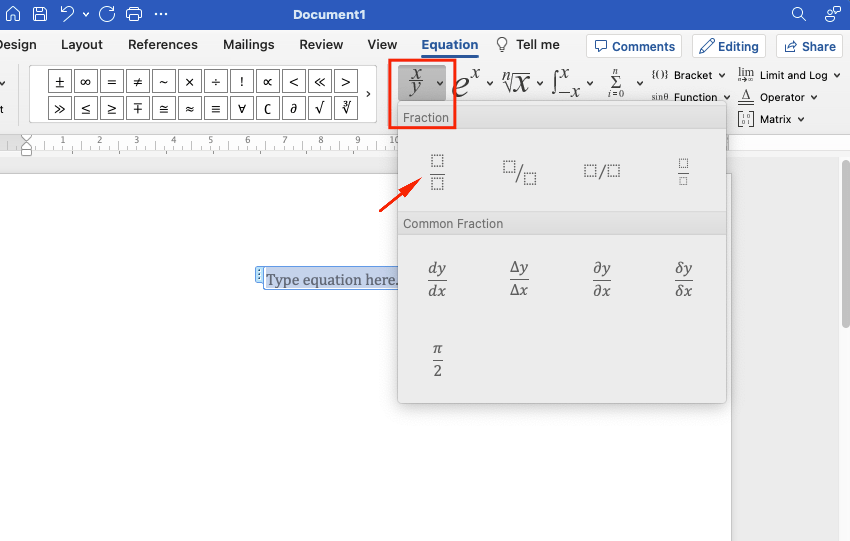
4# – Disini saya memilih bentuk pertama, isilah kotak pembilang dan penyebut dengan angka sehingga menjadi pecahan atau per
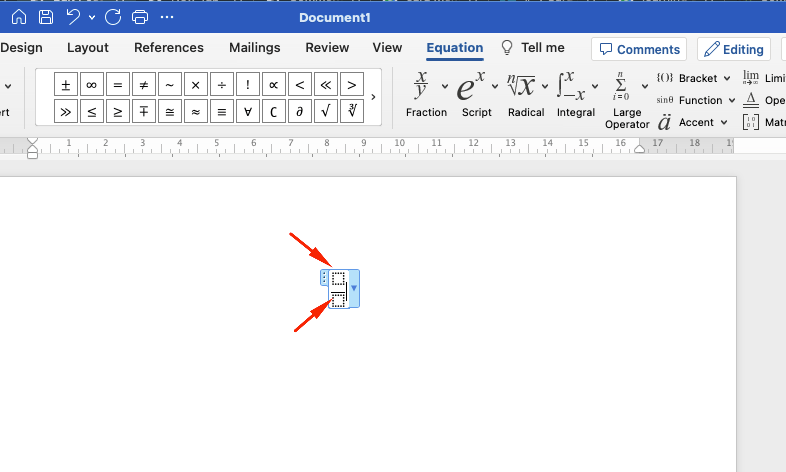
5# – Bila sudah kita isikan dengan angka, maka hasilnya seperti ini
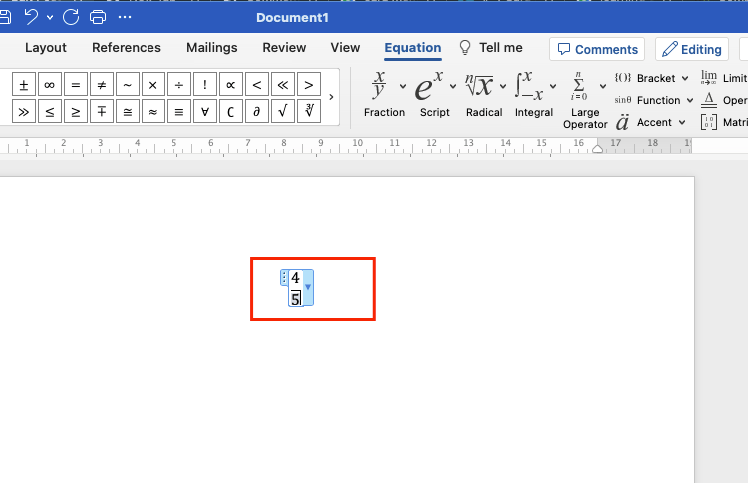
Untuk mempercepat pengaktifan menu atau format Equation anda bisa gunakan shortcut. Kalau tadi kita dari lembar kerja word, pilih menu insert -> Equation. Ketika anda menggunakan shortcut maka akan lebih cepat. Shortcut untuk mengaktifkan menu ini adalah anda bisa tekan bersamaan pada keboard tombol Alt + “+”. Dengan menggunakan shortcut ini, anda akan lebih cepat mengaktifkan menu Equation pada microsoft word.
Cara Membuat Per Di Word Dengan Tombol Garis Miring
Seperti yang sudah kita utarakan diatas, per juga disimbolkan dengan garis miring. Maka kita juga bisa membuat tanda bagi atau pecahan ini dengan menggunakan garis miring. Di sini ada fitur tersembunyi dari office word, dan tidak semua angka bisa digunakan.
1# – Dari lembar keja microsoft Word misalkan kita akan membuat pecahan 1/2 maka, anda ketik angka 1 kemudian tanda / kemudan 2 lalu spasi. Maka otomatis akan membentuk format pecahan.
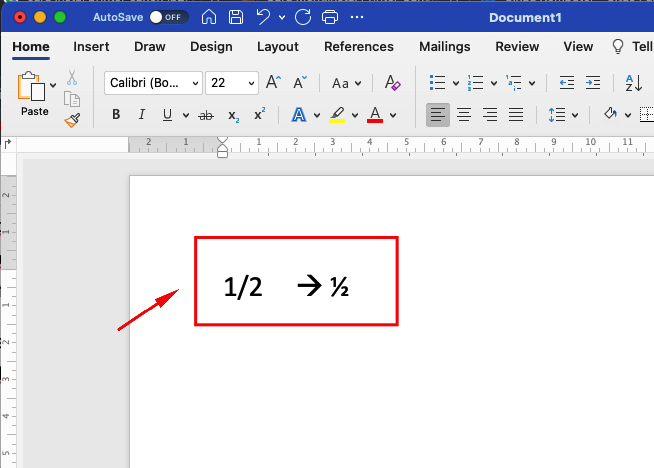
Mudah sekali bukan, namun dalam hal ini anda hanya bisa membuat format seperti pada gambar diatas. Tidak bisa membuat format pecahan atau tanda per atas dan bawah seperti menggunakan Microsoft Equation. Dan bilangan yang bisa digunakan hanya terbatas misalnya 1/2, 1/4, 3/4 dan lainnya, tidak semua bilangan bisa.
Nah itulah sedikit pembahasan tentang bagaimana cara membuat tanda bagi atau per di Microsoft Word. Semoga tutorial singkat ini dapat bermanfaat untuk semua. Jangan lupa baca terus artikel tips komputer dan dapatkan manfaat ilmu komputer praktis dan mudah secara otodidak.
Baca juga : Cara membuat kotak foto 3×4 di word




